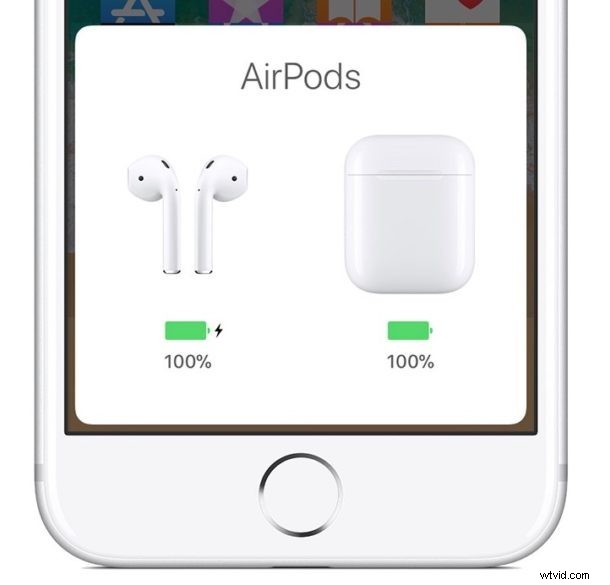
Vous souhaitez changer le nom de vos AirPods ? Vous pouvez rapidement modifier le nom des AirPods à partir de l'application Paramètres de l'iPhone ou de l'iPad synchronisé.
Notez qu'il ne s'agit que d'un simple changement de nom des AirPods, cela ne nécessite pas de réinitialiser les AirPods ni de les configurer à nouveau. Vous ouvrez simplement les paramètres iOS pertinents, renommez les AirPods, et c'est à peu près tout.
Comment renommer les AirPod
Voici comment renommer facilement les AirPods, directement depuis iOS :
- Ouvrez l'application "Paramètres" sur l'iPhone ou l'iPad auquel les AirPod sont connectés
- Accédez à "Bluetooth"
- Trouvez les AirPods dans la liste des appareils Bluetooth, puis appuyez sur le bouton (i) à côté des AirPods
- Dans les paramètres des AirPods, appuyez sur "Nom"
- Entrez le nouveau nom auquel vous souhaitez modifier le nom des AirPods, puis appuyez sur le bouton arrière "<" pour confirmer le changement de nom des AirPods
- Quitter les paramètres comme d'habitude
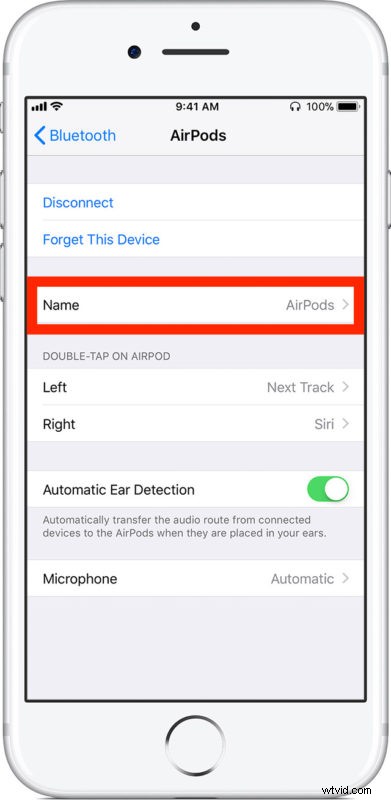
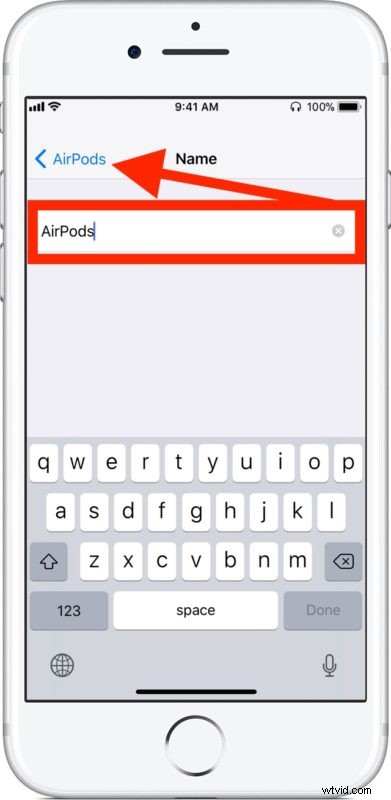
Désormais, les AirPods auront le nom que vous avez choisi, et ce nom sera visible partout où vous pouvez voir ou accéder aux AirPods, y compris dans les paramètres Bluetooth, lorsque vous vérifiez leur niveau de batterie, et partout où vous pourriez voir les AirPods depuis iOS.
Vous nommez les AirPods comme vous voulez, que ce soit simplement en les appelant "AirPods" ou "Paul's AirPods" ou en leur donnant un autre nom personnalisé, le choix vous appartient. Vous pouvez facilement modifier à nouveau leur nom à tout moment en revenant simplement aux paramètres comme indiqué ci-dessus.
De la même manière, vous pouvez également modifier facilement le nom de l'iPhone, de l'iPad ou d'un iPod touch en accédant aux paramètres appropriés dans iOS.
Cela couvre évidemment iOS, mais vous pouvez également modifier le nom des AirPod à partir d'un Mac, en supposant que les AirPod sont de toute façon connectés à ce même Mac, en accédant aux paramètres Bluetooth de MacOS.
Comme toujours, si vous avez des conseils, astuces, astuces, suggestions ou commentaires généraux particulièrement utiles sur le changement de nom des AirPod, partagez-les avec nous dans les commentaires ci-dessous !
